Мое веб-приложение хранит данные в localStorage . Это было удобно, пока не захотелось, чтобы пользователь, заходя на сайт с разных устройств, видел одно и то же. То есть, понадобилось удаленное хранилище.
Но приложение «хостится» на GitHub Pages и не имеет серверной части. Я решил не делать сервер, а данные хранить у третьей стороны. Это дает существенные преимущества:
- Не нужно платить за сервер, не болит голова о его стабильности и доступности.
- Меньше кода, меньше ошибок.
- Пользователю не нужно регистрироваться в моем приложении (это многих раздражает).
- Приватность выше, и пользователь знает, что его данные хранятся в месте, которому он, скорее всего, доверяет больше, чем мне.
В итоге решил использовать Google Drive напрямую, и Google API Client Library (далее GAPI) как библиотеку для доступа к нему.
К сожалению, документация Google разочаровывает, а библиотека GAPI выглядит недоработанной, к тому же имеет несколько версий, и не всегда понятно, о какой из них идет речь. Поэтому решение моих задач пришлось собирать по кусочкам из документации, вопросов и ответов на StackOverflow и случайных постов в интернете.
How to: Move Files to a Shared Drive in Google Drive
Надеюсь, данная статья сэкономит вам время, если вы решите использовать Google Drive в вашем приложении.
Подготовка
Далее идет описание получения ключей для работы с Google API. Если вам это неинтересно, переходите сразу к следующей части.
Получение ключей
В Google Developer Console создаем новый проект, вводим имя.
В «Панели управления» нажимаем «Включить API и сервисы» и включаем Google Drive.
Далее переходим в раздел API и Сервисы -> Учетные данные, нажимаем «Создание учетных данных». Там нужно сделать три вещи:
- Настроить «Окно запроса доступа OAuth». Вводим название приложения, свой домен в разделе «Авторизованные домены» и ссылку на главную страницу приложения. Другие поля заполняем по желанию.
- В разделе «Учетные данные» нажимаем «Создать учетные данные» -> «Идентификатор клиента OAuth». Выбираем тип «Веб-приложение». В окне настроек нужно добавить «Разрешенные источники Javascript» и «Разрешенные URI перенаправления»:
- Ваш домен (обязательно)
- http://localhost:8000 (по желанию, чтобы работало локально).
- В разделе «Учетные данные» нажимаем «Создать учетные данные» -> «Ключ API». В настройках ключа указываем ограничения:
- Допустимый тип приложений -> HTTP-источники перехода (веб-сайты)
- Принимать http-запросы от следующих источников перехода (сайтов) -> ваш домен и localhost (как и в пункте 2).
- Допустимые API -> Google Drive API


How to Share Google Drive Files & Folders with a Link
Раздел «Учетные данные» должен выглядеть примерно так:

Здесь мы закончили. Переходим к коду.
Инициализация и логин
Рекомендованный Google способ подключения GAPI — вставить следующий код в свой HTML:
После загрузки библиотеки будет вызвана функция initClient , которую мы должны написать сами. Типичный ее вид таков:
function initClient() < gapi.client.init(< // Ваш ключ API apiKey: GOOGLE_API_KEY, // Ваш идентификатор клиента clientId: GOOGLE_CLIENT_ID, // Указание, что мы хотим использовать Google Drive API v3 discoveryDocs: [‘https://www.googleapis.com/discovery/v1/apis/drive/v3/rest’], // Запрос доступа к application data folder (см. ниже) scope: ‘https://www.googleapis.com/auth/drive.appfolder’ >).then(() => < // Начинаем ловить события логина/логаута (см. ниже) gapi.auth2.getAuthInstance().isSignedIn.listen(onSignIn) // инициализация приложения initApp() >, error => < console.log(‘Failed to init GAPI client’, error) // работаем без гугла initApp() >) >
Для хранения данных мы будем использовать так называемую Application Data folder. Ее преимущества перед обычной папкой:
- Пользователь не видит ее напрямую: файлы из нее не засоряют его личное пространство, и он не может испортить наши данные.
- Другие приложения ее не видят и тоже не могут испортить.
- Scope, указанный выше, дает приложению доступ к ней, но не дает доступа к остальным файлам пользователя. То есть, мы не отпугнем человека запросами на доступ к его личным данным.
- Начинает ловить события логина/логаута — скорее всего, это нужно делать всегда.
- Инициализирует приложение. Это можно делать до загрузки и инициализации GAPI — как вам удобнее. У меня процедура инициализации несколько отличалась в случае, если Google недоступен. Кто-то может сказать, что такого не бывает 🙂 Но, во-первых, вы можете намудрить с ключами и правами доступа в будущем. Во-вторых, например, в Китае Google забанен.
function isGapiLoaded() < return gapi gapi.auth2 >function logIn() < if (isGapiLoaded()) < // откроется стандартное окно Google с выбором аккаунта gapi.auth2.getAuthInstance().signIn() >> function logOut() < if (isGapiLoaded()) < gapi.auth2.getAuthInstance().signOut() >>
Результаты логина получите в обработчике onSignIn :
function isLoggedIn() < return isGapiLoaded() gapi.auth2.getAuthInstance().isSignedIn.get() >function onSignIn() < if (isLoggedIn()) < // пользователь зашел >else < // пользователь вышел >// пример реализации см. ниже в разделе «Синхронизация» >
К сожалению, работа с файлами не так очевидна.
Promise helper
GAPI не возвращает нормальных Promise’ов. Вместо этого, используется собственный интерфейс Thennable, который похож на промисы, но не совсем. Поэтому для удобства работы (главным образом, чтобы использовать async/await ), сделаем небольшой хелпер:
function prom(gapiCall, argObj) < return new Promise((resolve, reject) => < gapiCall(argObj).then(resp => < if (resp (resp.status < 200 || resp.status >299)) < console.log(‘GAPI call returned bad status’, resp) reject(resp) >else < resolve(resp) >>, err => < console.log(‘GAPI call failed’, err) reject(err) >) >) >
Эта функция принимает первым аргументом метод GAPI и параметры к нему и возвращает Promise. Дальше будет видно, как ее использовать.
Работа с файлами
Нужно всегда помнить, что имя файла на Google Drive не является уникальным. Можно создавать сколько угодно файлов и папок с одинаковыми именами. Уникальным является только идентификатор.
Для базовых задач не нужна работа с папками, поэтому все функции ниже работают с файлами в корне Application Data folder. В комментариях указано, что нужно изменить для работы с папками. Документация от Google здесь.
Создание пустого файла
async function createEmptyFile(name, mimeType) < const resp = await prom(gapi.client.drive.files.create, < resource: < name: name, // для создания папки используйте // mimeType = ‘application/vnd.google-apps.folder’ mimeType: mimeType || ‘text/plain’, // вместо ‘appDataFolder’ можно использовать ID папки parents: [‘appDataFolder’] >, fields: ‘id’ >) // функция возвращает строку — идентификатор нового файла return resp.result.id >
Эта асинхронная функция создает пустой файл и возвращает его идентификатор (строку). Если такой файл уже существует, будет создан новый файл с таким же именем, и будет возвращен его ID. Если вы этого не хотите, нужно сначала проверить, что файла с таким именем нет (см. ниже).
Google Drive не является полноценной базой данных. Например, если вам нужно, чтобы несколько пользователей работали из-под одного Google-аккаунта одновременно с разных устройств, могут возникнуть проблемы с разрешением конфликтов из-за отсутствия транзакций. Для таких задач лучше не использовать Google Drive.
Работа с содержимым файлов
GAPI (для браузерного JavaScript) не предоставляет методов работы с содержимым файлов (очень странно, не правда ли?). Вместо этого есть общий метод request (тонкая обертка над простым AJAX-запросом).
Методом проб и ошибок я пришел к следующим реализациям:
async function upload(fileId, content) < // функция принимает либо строку, либо объект, который можно сериализовать в JSON return prom(gapi.client.request, < path: `/upload/drive/v3/files/$`, method: ‘PATCH’, params: , body: typeof content === ‘string’ ? content : JSON.stringify(content) >) > async function download(fileId) < const resp = await prom(gapi.client.drive.files.get, < fileId: fileId, alt: ‘media’ >) // resp.body хранит ответ в виде строки // resp.result — это попытка интерпретировать resp.body как JSON. // Если она провалилась, значение resp.result будет false // Т.о. функция возвращает либо объект, либо строку return resp.result || resp.body >
Поиск файлов
async function find(query) < let ret = [] let token do < const resp = await prom(gapi.client.drive.files.list, < // вместо ‘appDataFolder’ можно использовать ID папки spaces: ‘appDataFolder’, fields: ‘files(id, name), nextPageToken’, pageSize: 100, pageToken: token, orderBy: ‘createdTime’, q: query >) ret = ret.concat(resp.result.files) token = resp.result.nextPageToken > while (token) // результат: массив объектов вида [], // отсортированных по времени создания return ret >
Эта функция, если не указывать query , возвращает все файлы в папке приложения (массив объектов с полями id и name ), отсортированные по времени создания.
При указании строки query (синтаксис описан здесь) она вернет только файлы, удовлетворяющие запросу. Например, чтобы проверить, существует ли файл с именем config.json , нужно сделать
if ((await find(‘name = «config.json»’)).length > 0) < // файл(ы) существует >
Удаление файлов
async function deleteFile(fileId) < try < await prom(gapi.client.drive.files.delete, < fileId: fileId >) return true > catch (err) < if (err.status === 404) < return false >throw err > >
Эта функция удаляет файл по ID и возвращает true , если он успешно удален, и false , если такого файла не было.
Синхронизация
Желательно, чтобы программа работала в первую очередь с localStorage , а Google Drive использовался только для синхронизации данных из localStorage .
Ниже предложена простая стратегия синхронизации конфигурации:
- Новая конфигурация скачивается с Google Drive при логине, и затем каждые 3 минуты, перезаписывая локальную копию;
- Локальные изменения заливаются на Google Drive, перезаписывая то, что там было;
- fileID конфигурации кэшируется в localStorage для ускорения работы и уменьшения количества запросов;
- Корректно обрабатываются (ошибочные) ситуации, когда на Google Drive есть несколько файлов конфигураци, и когда кто-то удалил наш файл конфигурациию или испортил его.
- Детали синхронизации не влияют на остальной код приложения. Для работы с конфигурацией вы используете только две функции: getConfig() и saveConfig(newConfig) .
Посмотреть код
// Интервал между синхронизациями конфига const SYNC_PERIOD = 1000 * 60 * 3 // 3 минуты // Конфигурация по умолчанию const DEFAULT_CONFIG = < // . >// храним ID таймера синхронизации, чтобы иметь возможность его сбросить let configSyncTimeoutId async function getConfigFileId() < // берем configFileId let configFileId = localStorage.getItem(‘configFileId’) if (!configFileId) < // ищем нужный файл на Google Drive const configFiles = await find(‘name = «config.json»‘) if (configFiles.length >0) < // берем первый (раньше всех созданный) файл configFileId = configFiles[0].id >else < // создаем новый configFileId = await createEmptyFile(‘config.json’) >// сохраняем ID localStorage.setItem(‘configFileId’, configFileId) > return configFileId > async function onSignIn() < // обработчик события логина/логаута (см. выше) if (isLoggedIn()) < // пользователь зашел // шедулим (как это по-русски?) немедленную синхронизацию конфига scheduleConfigSync(0) >else < // пользователь вышел // в следующий раз пользователь может зайти под другим аккаунтом // поэтому забываем config file ID localStorage.removeItem(‘configFileId’) // в localStorage лежит актуальный конфиг, дальше пользуемся им >> function getConfig() < let ret try < ret = JSON.parse(localStorage.getItem(‘config’)) >catch(e) <> // если сохраненного конфига нет, возвращаем копию дефолтного return ret || > async function saveConfig(newConfig) < // эту функцию зовем всегда, когда надо изменить конфиг localStorage.setItem(‘config’, JSON.stringify(newConfig)) if (isLoggedIn()) < // получаем config file ID const configFileId = await getConfigFileId() // заливаем новый конфиг в Google Drive upload(configFileId, newConfig) >> async function syncConfig() < if (!isLoggedIn()) < return >// получаем config file ID const configFileId = await getConfigFileId() try < // загружаем конфиг const remoteConfig = await download(configFileId) if (!remoteConfig || typeof remoteConfig !== ‘object’) < // пустой или испорченный конфиг, перезаписываем текущим upload(configFileId, getConfig()) >else < // сохраняем локально, перезаписывая существующие данные localStorage.setItem(‘config’, JSON.stringify(remoteConfig)) >// синхронизация завершена, в localStorage актуальный конфиг > catch(e) < if (e.status === 404) < // кто-то удалил наш конфиг, забываем неверный fileID и пробуем еще раз localStorage.removeItem(‘configFileId’) syncConfig() >else < throw e >> > function scheduleConfigSync(delay) < // сбрасываем старый таймер, если он был if (configSyncTimeoutId) < clearTimeout(configSyncTimeoutId) >configSyncTimeoutId = setTimeout(() => < // выполняем синхронизацию и шедулим снова syncConfig() .catch(e =>console.log(‘Failed to synchronize config’, e)) .finally(() => scheduleSourcesSync()) >, typeof delay === ‘undefined’ ? SYNC_PERIOD : delay) > function initApp() < // запускаем синхронизацию при старте приложения scheduleConfigSync() >
Заключение
Мне кажется, хранилище данных для веб-сайта на Google Drive отлично подоходит для небольших проектов и прототипирования. Оно не только просто в реализации и поддержке, но и способствует уменьшению количества ненужных сущностей во Вселенной. А моя статья, надеюсь, поможет вам сэкономить время, если вы выберете этот путь.
P.S. Код реального проекта лежит на GitHub, попробовать его можно здесь.
- Разработка веб-сайтов
- JavaScript
- Google API
Источник: habr.com
10 советов по управлению общими файлами на Google Диске
Совместное использование документов на Google Диске больше не является новым. И это только поправилось, поскольку удаленная работа затрагивает все уголки земного шара. Для нас это хорошая новость, так как простая общая папка Google Drive открывает множество идей для совместной работы в разных доменах.
Вы все еще понимаете это? Эти десять советов помогут вам лучше управлять общими файлами с сегодняшнего дня.
Основы Google Drive Sharing
Вы можете поделиться любым файлом или папкой. Но вы должны обратить внимание на людей, с которыми вы делитесь, и на уровень разрешений общего доступа, которые вы разрешаете на Google Диске.
Двухминутное видео подводит итог процесса.
Программы для Windows, мобильные приложения, игры — ВСЁ БЕСПЛАТНО, в нашем закрытом телеграмм канале — Подписывайтесь:)
Как владелец, вы можете предоставить другим пользователям полное право владения файлом или доступ к просмотру и редактированию определенного уровня.
- Можно редактировать: электронную таблицу для совместной работы, над которой вы работаете со своей командой.
- Можете прокомментировать: черновик книги вы пишите. Другие могут просматривать и добавлять комментарии к файлу, но не могут его редактировать. Папки не имеют комментариев.
- Можно просмотреть: приглашение на выходные дни, которое вы только что сделали с презентацией.
Вот диаграмма, которая сравнивает доступ для зрителя, комментатора, редактора или владельца:
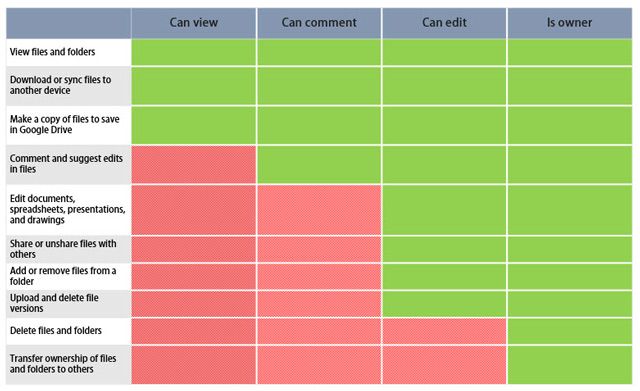
1. Как отключить копирование, загрузку и печать общих файлов?
Вы можете запретить загрузку, печать и копирование общих файлов. Расширенная функция управления правами на информацию удаляет эти параметры из меню программы просмотра. Это еще один уровень контроля над вашими документами.
Откройте Google Drive. Выберите общий файл и нажмите значок «Поделиться» в правом верхнем углу.
В диалоговом окне «Поделиться с людьми и группами» добавьте имя соавторов. Установите уровень разрешений ваших соавторов из раскрывающегося списка рядом с полем имени. Google Drive имеет следующие права доступа: Редактор, Просмотр, Комментатор.
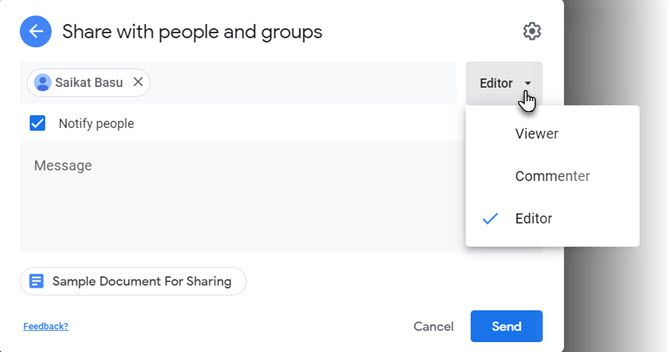
Отправка уведомления и личного сообщения не является обязательной. Теперь вы можете отключить загрузку, печать или копирование общего файла. Нажмите значок «Механизм», чтобы отобразить еще два разрешения, которые можно снять, чтобы повысить конфиденциальность вашего документа.
Вернитесь в предыдущее диалоговое окно, щелкнув стрелку, а затем отправьте файл своему сотруднику.
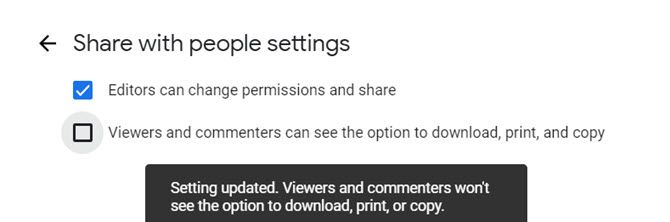
Зрители увидят уведомление об отключенных параметрах экспорта в верхней части меню «Файл» и «Редактировать». Параметры копирования, печати и загрузки также выделены серым цветом для конкретных документов, электронных таблиц и презентаций.
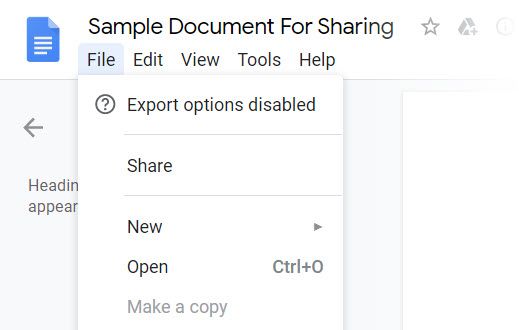
Обратите внимание, что пользователи с правами «редактирования» по-прежнему смогут загружать, распечатывать и копировать ваш файл, даже если этот параметр включен.
2. Поделитесь папкой с пользователями, не входящими в Google
Вашим друзьям и коллегам не нужна учетная запись Google для просмотра папки или документа на Google Диске. Вы можете отправить приглашение на их адрес электронной почты. Или используйте ссылку общего доступа.
Пользователи и соавторы не из аккаунта Google могут просматривать файл только независимо от того, какое у вас разрешение.
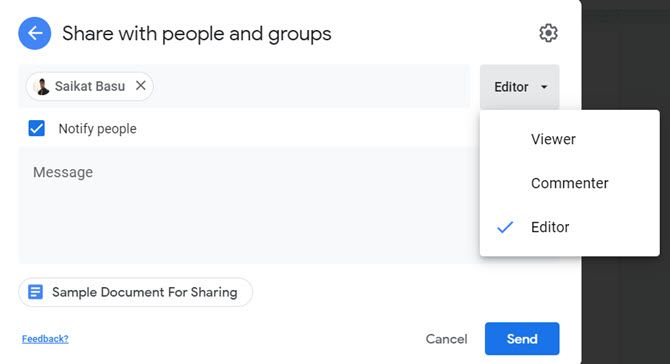
Совместное использование через общедоступную ссылку представляет собой угрозу безопасности для конфиденциальных документов, поскольку любой пользователь, имеющий ссылку, может получить доступ к файлу. Поэтому используйте его в общедоступном чате, электронной почте или в социальных сетях, только если документ может просматривать кто угодно.
3. Загрузите общую папку Google Drive
Google Drive позволяет загружать все содержимое общей папки в виде ZIP-архива. Это полезно для сохранения локальных копий общих документов. Структура папок с любыми подпапками сохраняется в архиве.
Перейдите на страницу «Поделиться со мной» на вашем Google Диске. Щелкните правой кнопкой мыши папку и выберите «Загрузить».
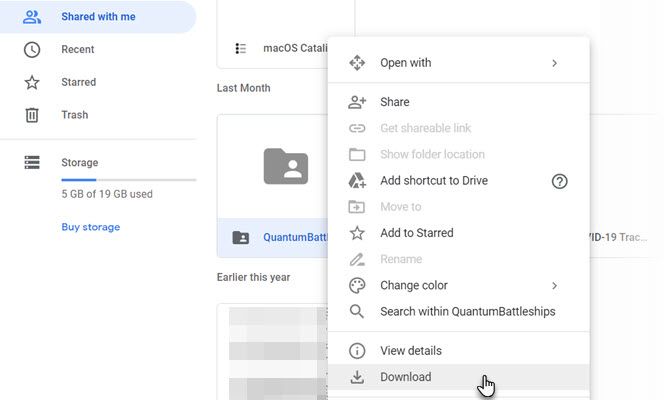
Вы также можете использовать значок тройных точек на панели инструментов, чтобы загрузить папку.
Если вы загрузите Google Doc, Sheet или Slide, он будет загружен как документ Office. Все остальные файлы будут загружены в их родном формате.
4. Передача прав собственности на файлы кому-то другому
Есть много причин для передачи права собственности на документы кому-то еще. Может быть, кто-то другой берет на себя проект. Может быть, кто-то уволил тебя. Более того, вы отправляетесь в отпуск и просто хотите передать ответственность за общие документы. Процесс цифровой передачи документов и папок на Google Диске прост.
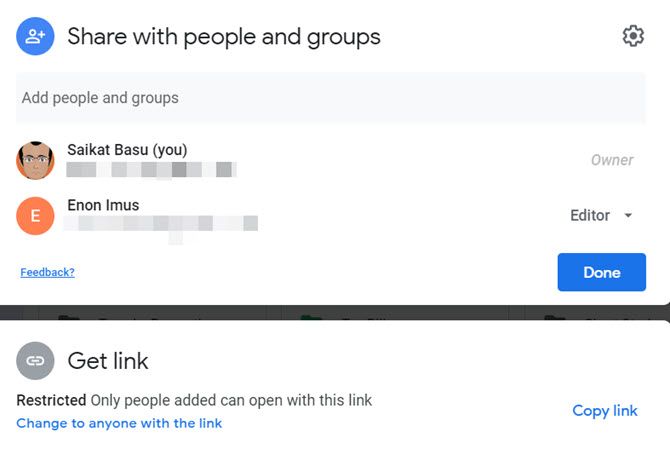
Откройте Google Drive. Выберите общую папку или файл в документах, листах или слайдах и щелкните значок «Поделиться» в правом верхнем углу. Если предполагаемый владелец не имеет доступа к общему ресурсу, пригласите, введя адрес электронной почты в поле «Поделиться с людьми и группой». Тогда сохраните.
Нажмите раскрывающееся меню рядом с именем человека, которому вы хотите владеть файлом или папкой. Выберите Сделать владельцем.
Ваша роль переходит от владельца к редактору после передачи права собственности. Всплывающее сообщение предупреждает вас, что «новый владелец будет уведомлен и может удалить вас. Вы также можете потерять возможность изменять настройки общего доступа ».
Примечание. Вы не можете передать право собственности на синхронизированный или загруженный файл (например, файл PDF или файл изображения).
5. Как запросить доступ к общим файлам?
Когда вы пытаетесь получить доступ к файлу через общую ссылку, вы можете увидеть сообщение «Вам нужен доступ».
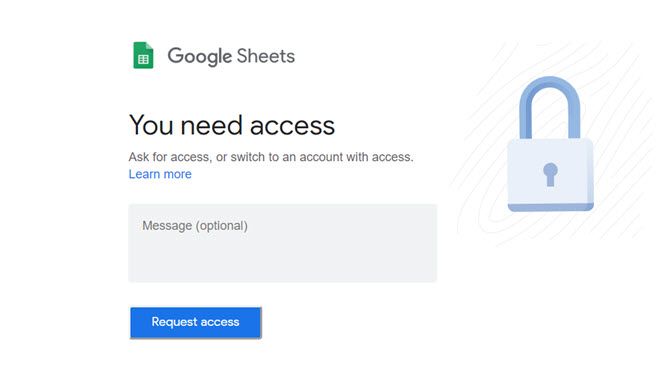
Иногда владельцы делятся ссылкой, прежде чем они установили разрешения. Кроме того, вы можете открыть файл с альтернативным идентификатором Google. Это легко запросить доступ с помощью одного клика.
На рабочем столе:
- Откройте ссылку на файл.
- Нажмите Запросить доступ.
На мобильном телефоне:
С помощью приложения Drive for Android или iOS вы можете запросить доступ одним касанием, когда появится сообщение «Невозможно получить доступ к документу». Запрашивая разрешение, вы отправите электронное письмо владельцу приложения. Владельцы файлов сразу получают уведомление на Android и iOS.
Загрузить: Google Drive для Android | IOS (Бесплатно)
6. Поиск сотрудника
Совместное использование документа с 10 участниками легко. Разделите это с 50 звонками для большего планирования. Управление общими файлами также означает отслеживание того, какой соавтор работает над каким документом.
Перейти к просмотру деталей (нажмите значок «I» на панели инструментов). Перейдите на вкладку «Активность», чтобы быстро увидеть, какими файлами вы недавно поделились.
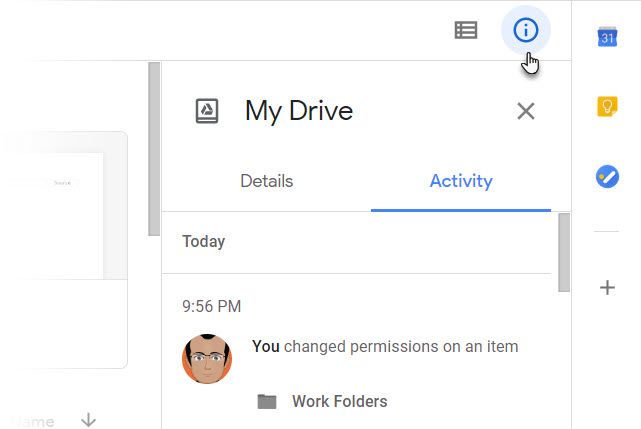
Нажмите «Совместно со мной» на левой боковой панели Google Диска. Вы получите список всех документов, к которым у вас есть общий доступ.
Используйте Google Drive Search и его расширенные фильтры. Преимущества производительности не станут неожиданностью для тех, кто знаком с фильтрами Gmail.
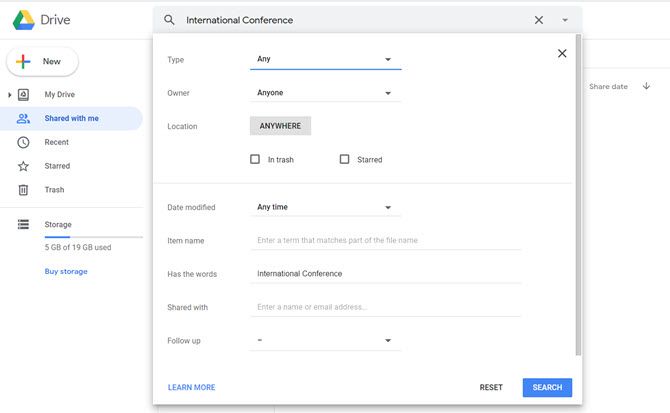
Используйте окно поиска в верхней части Google Drive. Поиск на Google Диске также выполняет поиск в теле документа слов, которые вы хотите найти.
Вы можете искать первые 100 страниц любых текстовых документов или текстовых PDF-файлов, которые вы загрузили. Вы также можете искать текст, найденный на первых 10 страницах любого изображения PDF-файлов. Вместо того, чтобы копаться в папках, используйте эту мощную функцию, чтобы быстро добраться до файла.
Находясь в Google Диске, нажмите косую черту, чтобы поместить курсор прямо в окно поиска. Нажмите на маленькую стрелку раскрывающегося списка в окне поиска, чтобы отобразить основные поисковые фильтры. Изучение нескольких ручных параметров поможет вам сэкономить время.
Справка Google имеет полный список в разделе «Расширенный поиск в Google Drive».
7. Упростите обмен, создав контакт-группы
С контактами электронной почты вам не нужно устанавливать индивидуальные разрешения для документов для членов вашей команды. Вы можете просто создать ярлыки, которые представляют собой набор контактов в определенных группах электронной почты.
Войти в Контакты Google, На левой боковой панели нажмите Создать ярлык.
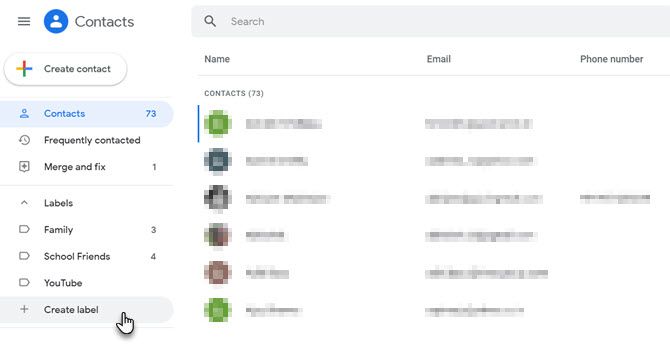
Дайте ему описательное имя в соответствии с командным проектом. Или что-нибудь еще, что делает их легко запоминающимися. Вы можете называть ярлыки по разрешениям, чтобы их было легко запомнить. Любой контакт может быть частью нескольких ярлыков.
Например: Project.view или Project.edit
Введите метки в поле настроек общего доступа к файлам или папкам на Google Диске.
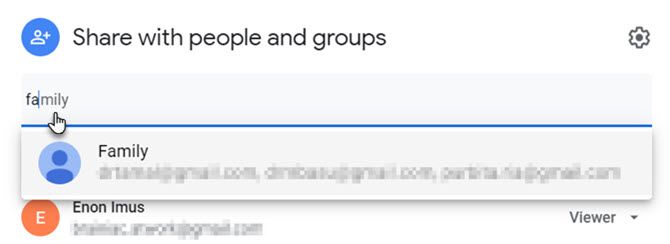
8. См. Количество просмотров общего документа
Google ведет историю версий, но нет способа узнать, сколько раз был просмотрен общий документ. Я получил ответ на этот вопрос от старого Обмен стека обсуждение.
Отправьте ссылку на документ в службу сокращения URL-адресов http://goo.gl и поделитесь только этим URL-адресом. Этот сервис предоставляет информацию о том, сколько раз была нажата эта ссылка, что примерно настолько близко, насколько вы можете узнать, сколько раз был доступ к вашему документу.
Google отключил поддержку своего собственного сокращающего URL-адреса. Ты можешь использовать Bitly вместо. Это полезно в тех случаях, когда вы можете поделиться документом публично и проверить ответ. Обратите внимание, что общедоступные документы и файлы отображаются в результатах поиска.
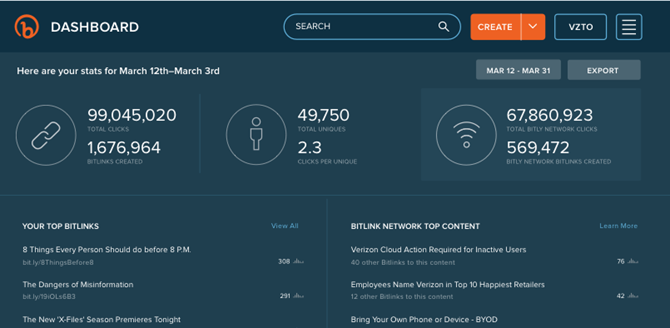
Некоторые идеи для публичного обмена:
- Загрузить и поделиться электронной книгой.
- Проверьте первоначальный ответ на креативный продукт.
- Выпустите презентацию Slides для публичного просмотра (например, SlideShare).
- Найти открытый образовательный контент.
Совет. Вы можете использовать простой поиск по сайту Google для поиска общедоступных документов. Например. ключевое слово site: drive.google.com
9. Поделиться со Slack
Если вы еще не работаете со Slack, пришло время представить его вашей команде. Есть много способов заставить ваши любимые сервисы работать со Slack. Интеграция с Google Drive является одной из самых популярных.
Slack позволяет импортировать файлы Google Drive и делиться ими через Slack. Все импортированные файлы Google Диска также проиндексированы Slack для удобного поиска и справки. Файлы не хранятся в Slack — они остаются в ваших папках Google Drive. Slack действует как канал.
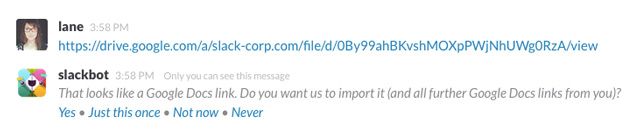
Небольшой пример: вставьте ссылку на документ Google в чате Slack. Slack отображает фрагмент содержимого файла под ссылкой после его интеграции. Это более полезно, чем просто делиться слепыми ссылками.
Slack Справочный центр показывает, как вы можете подключить Google Drive к Slack двумя простыми способами.
10. Поделитесь Google Docs из Microsoft Office
Диск Google против Microsoft Word
может быть ежедневный бой из двух офисных апартаментов, но две электростанции наконец-то играют хорошо. Вы можете загружать файлы Word, Excel и PowerPoint в Google Drive и работать с ними в облаке, как в любом другом общедоступном файле Google Drive.
Все обновления сохраняются в файлы в исходном формате. Офисные документы, хранящиеся на диске, также контролируются версиями. Вы можете отслеживать предыдущие версии файла Office или вернуться к более старой версии.
Если вы хотите использовать определенные инструменты Google Drive, такие как надстройка или переводы, просто преобразуйте файл Microsoft в документ Google. В противном случае вам не придется менять один формат на другой.
Совместное использование файлов на Google Диске — это просто
Это также стало проще. Есть еще несколько настроек Google Диска, которые вы можете изменить, чтобы сделать рабочий процесс более плавным. Потратьте некоторое время на совместные функции Google Диска, поскольку от этого зависит гармония командной работы.
В качестве моста для совместной работы Google Диск должен быть частью вашей настройки удаленной работы в домашнем офисе
или где-нибудь еще в мире.
Программы для Windows, мобильные приложения, игры — ВСЁ БЕСПЛАТНО, в нашем закрытом телеграмм канале — Подписывайтесь:)
Источник: okdk.ru
Как передать файл через Google Диск (Google Drive)

Google Диск бесплатно предоставляет 15 ГБ свободного пространства. Это позволяет не только хранить информацию в облаке, но и оперативно делиться своими файлами с другими пользователями. Ниже мы расскажем, как передать файл по Интернету с помощью Google Диска.
Как поделиться файлом через Google Drive
- Откройте страницу https://drive.google.com/
Если вы не авторизованы в Google, введите логин и пароль (либо зарегистрируйтесь). - Нажмите кнопку Создать.
- Выберите Загрузить файлы:

- Выберите файл на компьютере и нажмите Открыть:




Если вы передаете конфиденциальный файл, то предварительно поместите его в архив с паролем и после загрузки в облако предоставьте доступ ограниченному кругу лиц, введя имена или адреса электронной почты. А доступ по ссылке в таком случае лучше не включать.
- Нажмите Готово для сохранения настроек доступа к объекту:

- Кликните по иконке «ссылка» и скопируйте URL-адрес:

- Отправьте ссылку людям, с которыми хотите поделиться файлом.
Когда человек перейдет по ссылке, он увидит следующую страницу. Здесь нужно нажать Скачать:
- Здесь нужно кликнуть Скачать в любом случае. Это означает, что файл довольно большой и быстро проверить его на вирусы Google не в состоянии:
Скачивайте такие объекты только в том случае, если вы доверяете человеку, который прислал вам ссылку.

После того, как человек нажмет на кнопку, файл будет загружен обычным способом с помощью браузера.
Как закрыть доступ к файлу в Google Диск
Когда все, с кем вы хотели поделиться файлом, уже скачали его, имеет смысл закрыть к нему доступ из Интернета. Для этого выполните следующие действия:
- Войдите в Гугл Диск.
- Выделите файл, к которому открыт доступ.
- Нажмите иконку Настройка доступа:

- Выберите ВЫКЛ — доступ только по приглашению:
 Кроме этого, если вы отправляли приглашения определенным пользователям, нажмите Расширенные и удалите крестиками всех пользователей:
Кроме этого, если вы отправляли приглашения определенным пользователям, нажмите Расширенные и удалите крестиками всех пользователей:
- Нажмите Готово.
Очень надеюсь, что это руководство оказалось полезным для вас.
Источник: compfixer.info
Как открыть общий доступ к файлам в Google Drive
Соавтор(ы): Luigi Oppido. Луиджи Оппидо — владелец и техник компании по ремонту компьютеров Pleasure Point Computers в Санта-Круз, Калифорния. Имеет более 25 лет опыта в ремонте компьютеров, обновлении, восстановлении данных и удалении вирусов. Также более двух лет ведет радиопередачу Computer Man Show! на KSCO в Центральной Калифорнии.
Количество просмотров этой статьи: 13 133.
В этой статье:
Из этой статьи вы узнаете, как отправить по электронной почте файл, хранящийся в вашем Google Диске. Это можно сделать на мобильном устройстве и компьютере.
Метод 1 из 2:
На мобильном устройстве

- Если вы еще не авторизовались, введите адрес электронной почты и пароль.

- На Android при выборе файла откроется меню.

Нажмите ⋯ . Этот значок находится внизу экрана. Откроется меню.

Коснитесь Добавить людей . Эта опция находится вверху меню. Откроется новое окно.

- По мере ввода адреса электронной почты внизу отобразится соответствующий контакт (если он есть в ваших контактах Google). Коснитесь контакта, чтобы автоматически ввести адрес электронной почты.

Выберите уровень общего доступа. Коснитесь значка в виде карандаша

- Редактирование (iPhone) или Разрешить редактирование (Android) — разрешить получателям вносить изменения в файл.
- Комментарование (iPhone) или Разрешить комментирование (Android) — разрешить получателям просматривать и оставлять комментарии. Недоступно для фотографий, видеороликов или PDF-документов.
- Просмотр (iPhone) или Разрешить просмотр (Android) — разрешить получателям просматривать, но не менять содержимое файла.

Коснитесь «Отправить»

- Перед тем как отправить файл, в поле «Комментарии» можно ввести свой комментарий, чтобы уведомить получателя (например, о содержимом файла).
Метод 2 из 2:
На компьютере

- Если вы еще не авторизовались, нажмите «Перейти в Google Диск», а затем введите адрес электронной почты и пароль.
- Чтобы изменить учетную запись, щелкните по изображению профиля (или букве) в правом верхнем углу страницы, а затем щелкните по нужной учетной записи.

- Если вы открываете фото или видео, оно откроется в том же окне.

Нажмите на значок «Поделиться». Он выглядит как силуэт человека с символом «+» и находится в правом верхнем углу страницы Google Диска. Откроется новое окно.

- Если получатель есть в ваших контактах Google, по мере ввода адреса электронной почты внизу отобразится соответствующий контакт. Коснитесь его, чтобы автоматически ввести адрес электронной почты.

Выберите уровень общего доступа. Коснитесь значка в виде карандаша

- Редактирование — разрешить получателям вносить изменения в файл.
- Комментарование — разрешить получателям оставлять комментарии, но не менять файл.
- Просмотр — разрешить получателям просматривать, но не менять содержимое файла и не оставлять комментарии.

- Перед тем как отправить файл, в текстовом поле можно ввести свой комментарий, чтобы уведомить получателя (например, о содержимом файла).
- Чтобы открыть Google Диск в Google Chrome, щелкните по значку «Приложения» на панели инструментов новой вкладки, а затем выберите «Google Диск».
Предупреждения
- Файлы, которыми вы делитесь с другими, могут быть скопированы, скачаны и переданы другим пользователям вне Google Диска.
Дополнительные статьи

отправить код с помощью Telegram

поступить, если вы не можете зайти на определенный сайт

просмотреть куки

узнать адрес (URL) изображения

просматривать старую версию веб сайта

удалить аккаунт в Yahoo!

выбрать адрес электронной почты

написать электронное письмо преподавателю

получить бесплатный интернет

редактировать текст на любом сайте

остановить перенаправления на другие сайты

узнать маску подсети

написать отзыв на Google

побороть зависимость от YouTube
Об этой статье
Специалист по компьютерной технике
Соавтор(ы): Luigi Oppido. Луиджи Оппидо — владелец и техник компании по ремонту компьютеров Pleasure Point Computers в Санта-Круз, Калифорния. Имеет более 25 лет опыта в ремонте компьютеров, обновлении, восстановлении данных и удалении вирусов. Также более двух лет ведет радиопередачу Computer Man Show! на KSCO в Центральной Калифорнии. Количество просмотров этой статьи: 13 133.
Источник: ru.wikihow.com